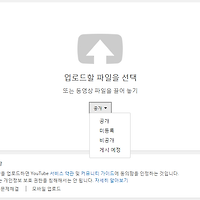자신이 만들어 운영하고 있는 유튜브 채널에 또 다른 사용자를 추가하고 싶다면!
유튜브 채널의 규모가 커져서 더 이상 혼자 운영 관리가 힘들어졌다면 다른 관리자가 더 필요할 수도 있습니다.
그렇다고 제 유튜브 계정을 공유하게 된다면 보안상에 문제도 생기겠지요.
유튜브에서는 채널(브랜드 채널)에 채널을 생성한 이용자 외에 다른 사용자를 관리자로 추가할 수 있는 기능을 제공합니다.
유튜브에 접속하여, 로그인 한 후, 해당 채널로 이동합니다.
채널로 이동한 후, 우측 상단의 계정 아이콘(이미지)를 클릭하면 아래와 같은 메뉴가 나타납니다.
이 메뉴에서 [설정] 메뉴를 선택합니다.
그러면 아래와 같이 설정 페이지로 이동하며, 설정 페이지의 가장 첫번째 항목인 '계정' 탭이 선택되어 있습니다.
바로 이 계정 관리 페이지의 가장 하단에 있는 관리자 항목!
여기에서 [관리자 추가 또는 삭제] 메뉴를 선택합니다.
사용자 항목 우측에 있는 [권한 관리] 버튼을 클릭합니다.
아래와 같이 권한 관리 팝업 레이어가 표시됩니다.
처음 접근 하는 경우라면 권한 관리에 '나'만 등록되어 있습니다.
우측 상단의 사용자 추가 아이콘을 클릭하여 새 사용자를 추가할 수 있습니다.
바로 아래와 같은 '새 사용자 추가' 팝업 레이어가 나타납니다.
사용자의 이름 또는 이메일 주소를 입력한 후, [초대] 버튼을 클릭합니다.
그러면 해당 사용자에게 유튜브 채널 관리자 초대 메일이 발송되고, 사용자가 수락하면 해당 사용자도 유튜브 채널에 접근 가능하게 됩니다.
새로 추가된 사용자(관리자)가 채널에서 접근할 수 있는 권한 & 범위는 초대 시, '역할 선택'에서 선택한 항목에 따라 달라지게 됩니다.
각 역할에 따른 권한은 구글에서 아래와 같이 안내하고 있습니다.
https://support.google.com/business/answer/4573962?hl=ko
지금까지 유튜브 채널 관리자 추가하는 방법에 대해 알아보았습니다.
도움이 되셨기를 바라며 모두 즐거운 하루 되시길 바랍니다.
'블로그운영 > 유튜브팁' 카테고리의 다른 글
| 유튜브 영상 시청자층 설정 방법 (아동용 영상, made for kids) (0) | 2019.11.16 |
|---|---|
| 유튜브 채널 삭제 방법 안내 (0) | 2018.06.05 |
| 유튜브 영상 공개 예약 설정 (공개, 비공개, 미등록, 게시 예정 옵션) (0) | 2017.05.05 |